苹果手机照片怎么传到电脑
怎么把手机上的文章图片视频直接下到U盘上
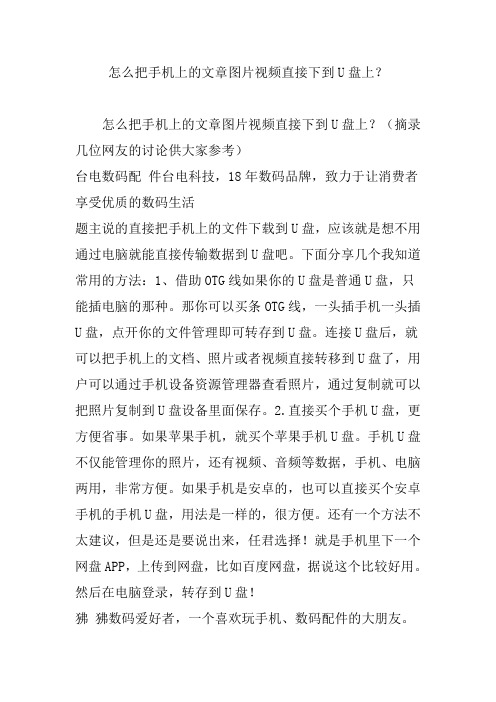
怎么把手机上的文章图片视频直接下到U盘上?怎么把手机上的文章图片视频直接下到U盘上?(摘录几位网友的讨论供大家参考)台电数码配件台电科技,18年数码品牌,致力于让消费者享受优质的数码生活题主说的直接把手机上的文件下载到U盘,应该就是想不用通过电脑就能直接传输数据到U盘吧。
下面分享几个我知道常用的方法:1、借助OTG线如果你的U盘是普通U盘,只能插电脑的那种。
那你可以买条OTG线,一头插手机一头插U盘,点开你的文件管理即可转存到U盘。
连接U盘后,就可以把手机上的文档、照片或者视频直接转移到U盘了,用户可以通过手机设备资源管理器查看照片,通过复制就可以把照片复制到U盘设备里面保存。
2.直接买个手机U盘,更方便省事。
如果苹果手机,就买个苹果手机U盘。
手机U盘不仅能管理你的照片,还有视频、音频等数据,手机、电脑两用,非常方便。
如果手机是安卓的,也可以直接买个安卓手机的手机U盘,用法是一样的,很方便。
还有一个方法不太建议,但是还是要说出来,任君选择!就是手机里下一个网盘APP,上传到网盘,比如百度网盘,据说这个比较好用。
然后在电脑登录,转存到U盘!狒狒数码爱好者,一个喜欢玩手机、数码配件的大朋友。
看到很多人都说了用OTG线或者用手机U盘,其实方法确实也不外乎这两种。
那我后面就来说说连接之后,具体怎么操作,才能把手机上的文章、图片、视频下到U盘里。
具体操作:其实操作的步骤很简单。
我这里就以普通U盘通过OTG 数据线连接手机,然后把手机音视频传到U盘,做个详细的步骤参考。
普通U盘和手机U盘的操作几乎是一样的,只是不同手机可能略有差异。
第一步:通过OTG线连接手机和普通U盘后,进入手机【文件管理】,一般都可以看到U盘文件夹了。
这里右下角这个【USB设备】就是我插入的U盘。
第二步:打开手机中,你想要选择传到U盘里的图片、音频、视频,并点选。
它可以全选,也可以部分选择。
选择好要转存的资料后(我这里只选了音频),点击右下角【更多】就会会出现有【复制】【剪切】按钮。
iPhone手机照片功能使用教程
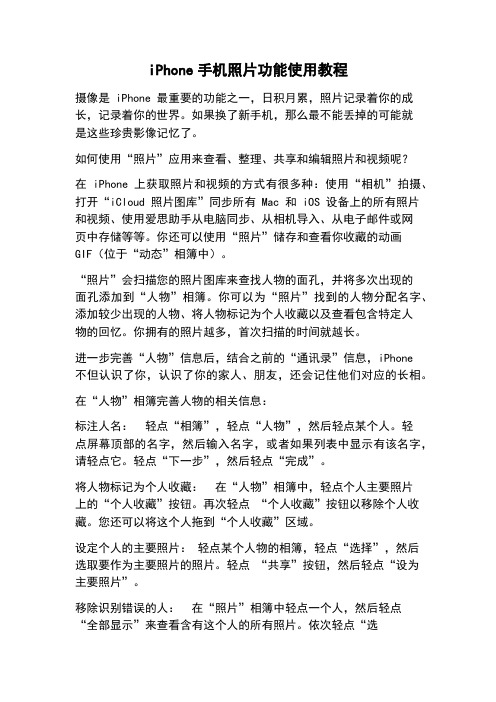
iPhone手机照片功能使用教程摄像是 iPhone 最重要的功能之一,日积月累,照片记录着你的成长,记录着你的世界。
如果换了新手机,那么最不能丢掉的可能就是这些珍贵影像记忆了。
如何使用“照片”应用来查看、整理、共享和编辑照片和视频呢?在 iPhone 上获取照片和视频的方式有很多种:使用“相机”拍摄、打开“iCloud 照片图库”同步所有 Mac 和 iOS 设备上的所有照片和视频、使用爱思助手从电脑同步、从相机导入、从电子邮件或网页中存储等等。
你还可以使用“照片”储存和查看你收藏的动画GIF(位于“动态”相簿中)。
“照片”会扫描您的照片图库来查找人物的面孔,并将多次出现的面孔添加到“人物”相簿。
你可以为“照片”找到的人物分配名字、添加较少出现的人物、将人物标记为个人收藏以及查看包含特定人物的回忆。
你拥有的照片越多,首次扫描的时间就越长。
进一步完善“人物”信息后,结合之前的“通讯录”信息,iPhone不但认识了你,认识了你的家人、朋友,还会记住他们对应的长相。
在“人物”相簿完善人物的相关信息:标注人名:轻点“相簿”,轻点“人物”,然后轻点某个人。
轻点屏幕顶部的名字,然后输入名字,或者如果列表中显示有该名字,请轻点它。
轻点“下一步”,然后轻点“完成”。
将人物标记为个人收藏:在“人物”相簿中,轻点个人主要照片上的“个人收藏”按钮。
再次轻点“个人收藏”按钮以移除个人收藏。
您还可以将这个人拖到“个人收藏”区域。
设定个人的主要照片:轻点某个人物的相簿,轻点“选择”,然后选取要作为主要照片的照片。
轻点“共享”按钮,然后轻点“设为主要照片”。
移除识别错误的人:在“照片”相簿中轻点一个人,然后轻点“全部显示”来查看含有这个人的所有照片。
依次轻点“选择”>“显示面孔”,然后轻点识别错误的面孔。
轻点“共享”按钮,然后轻点“不是这个人”。
添加更多人物:在要添加的某个人物的照片上,向上轻扫以查看该人物的缩略图(“人物”下方)。
苹果iphone手机如何给照片分类管理教程
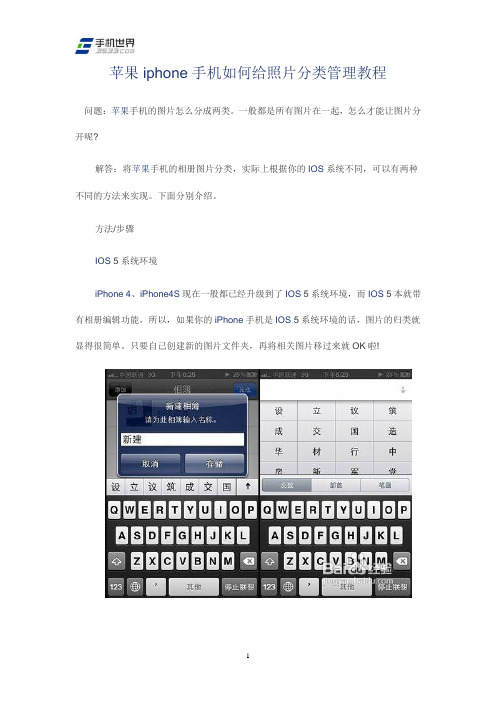
苹果iphone手机如何给照片分类管理教程问题:苹果手机的图片怎么分成两类。
一般都是所有图片在一起,怎么才能让图片分开呢?解答:将苹果手机的相册图片分类,实际上根据你的IOS系统不同,可以有两种不同的方法来实现。
下面分别介绍。
方法/步骤IOS 5系统环境iPhone 4、iPhone4S现在一般都已经升级到了IOS 5系统环境,而IOS 5本就带有相册编辑功能。
所以,如果你的iPhone手机是IOS 5系统环境的话,图片的归类就显得很简单。
只要自己创建新的图片文件夹,再将相关图片移过来就OK啦!IOS 4X系统环境如果某些用户未将自己的iPhone 4系统进行升级,或者还在使用iPhone3G/iPhone 3GS等,懒于升级IOS 5的话,由于IOS 4X系列系统并不具备相册编辑功能,所以就得借助于电脑和iTunes来完成图片归类。
方法其实比较简单,主要分两步进行:先将iPhone手机里的图片导出到PC电脑上,再对这些图片进行归类保存。
然后打开iTunes,点击左边的“Administrator”的iPhone”就是有个手机图标的那个;再点击右边的“照片”勾选“同步照片,来自。
”在上下箭头后,点击选取上一步我们创建好的照片文件夹。
注意点选底下的“所有文件夹”一项,最后再点击右下角的“同步”或“应用”按钮。
等同步完成后,再看手机上的“照片”,你就会发现里边有你刚才分好类的图片文件夹了。
如果您对教程内容有新的看法,或者没有找到您想要的教程,欢迎拿起手机,开启微信,扫描上面的微信二维码添加“手机世界”为您的微信好友,也可以在微信里搜“www3533com”,或关注新浪官方微博:/waptt私信联系我们。
6种方法来将照片从iPhone传到电脑

6种方法来将照片从iPhone传到电脑方法 1在Windows电脑上使用iTunes传输照片1.1用设备自带的USB数据线将iPhone连接到电脑上。
把USB数据线的一端插入电脑,另一端插入iPhone的充电端口。
o如果运行的是Windows 10系统,并安装了苹果的“照片”应用程序,那么,用USB数据线连接设备和电脑后,就会自动打开一个对话框。
点击导入按钮,将手机中的照片传输到电脑的“照片”应用程序中。
2.2打开iTunes程序。
它的图标是一个彩色的音符。
o当iPhone连入电脑时,会自动打开iTunes程序。
3.3点击iPhone图标。
它会出现在iTunes窗口的左上角。
4.4它位于窗口的左侧面板中。
5.5它位于右侧面板的顶部。
6.6选择一个文件夹。
接着会弹出一个对话框,然后点击确定。
7.7它位于窗口的右下角。
这么做会保存选中的同步选项。
8.8它位于窗口的右下角。
接着会开始同步进程。
o请不要在传输照片的过程中断开手机和电脑的连接。
方法 2在Windows电脑上使用iCloud1.1打开设备的“设置”应用程序。
它的图标是一个灰色齿轮状图案(⚙️),一般位于主屏幕上。
2.2轻触你的苹果账户(Apple ID)。
它位于“设置”菜单的最上方。
如果已添加了自己的账户,那么这里会显示你的名字和头像。
o如果还未登录账户,请点击登录到(你的设备),输入账户名和密码,然后点击登录按钮。
o如果iOS设备运行旧版系统,那么可以跳过这一步。
3.3点击它位于菜单的第二部分中。
4.4它位于靠近“使用iCloud的应用”部分顶部的位置。
5.5打开iCloud 照片图库的滑块按钮(它会变成绿色),让相册里的照片自动上传并保存到iCloud中。
o如果你想要节省手机的存储空间,请点击优化iPhone存储空间选项。
这样,当iPhone的空间不足时,全分辨率照片和视频将自动替换为优化版本,保存在设备上,而全分辨率版本则存储在iCloud中。
iPhone备份保存在电脑的哪个文件夹

iPhone备份保存在电脑的哪个⽂件夹
很多⼈都知道,我们可以使⽤iTunes软件将iPhone⼿机中的⽂件全部备份到电脑上,但绝⼤多数⼈却不知道这些iPhone备份⽂件保存在电脑上的哪个⽂件夹中,更不知道如何将其中的某些⽂件提取出来。
其实这些备份数据通通都保存在“C:\Users\计算机名称\AppData \Roaming\Apple Computer\MobileSync\Backup\”下,那我们该怎么将⾥⾯的⽂件提取出来呢?
1. ⾸先我们需要将iPhone⼿机连接到电脑上,然后通过苹果公司提供的iTunes软件对⼿机中的数据进⾏备份。
2. 备份结束后,下载并打开“楼⽉免费iTunes备份管理器”,该软件是⼀款完全免费的软件,打开软件后,双击看到的备份数据⾏。
3. 然后弹出窗⼝上就可以看到iPhone⼿机中的所有⽂件及⽂件夹了,我们可以通过导出功能,将任意我们需要的⽂件导出到电脑上的任意路径下,然后再对其进⾏查看或进⾏进⼀步的处理。
后记:由于iTunes已经不再兼容XP及以前的系统,因此前⽂中介绍的iPhone备份保存在电脑哪个⽂件夹的问题,是针对所有Vista,Windows7,Windows8,Windows10等系统⽽⾔的。
iphone7手机连接itunes的方法步骤图
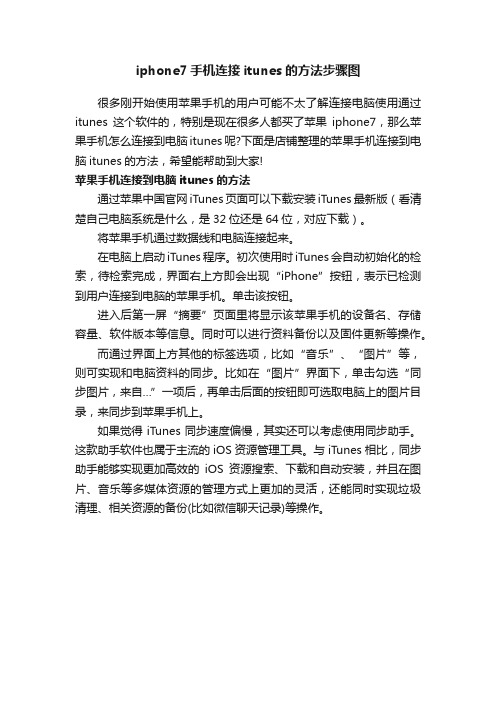
iphone7手机连接itunes的方法步骤图
很多刚开始使用苹果手机的用户可能不太了解连接电脑使用通过itunes这个软件的,特别是现在很多人都买了苹果iphone7,那么苹果手机怎么连接到电脑itunes呢?下面是店铺整理的苹果手机连接到电脑itunes的方法,希望能帮助到大家!
苹果手机连接到电脑itunes的方法
通过苹果中国官网iTunes页面可以下载安装iTunes最新版(看清楚自己电脑系统是什么,是32位还是64位,对应下载)。
将苹果手机通过数据线和电脑连接起来。
在电脑上启动iTunes程序。
初次使用时iTunes会自动初始化的检索,待检索完成,界面右上方即会出现“iPhone”按钮,表示已检测到用户连接到电脑的苹果手机。
单击该按钮。
进入后第一屏“摘要”页面里将显示该苹果手机的设备名、存储容量、软件版本等信息。
同时可以进行资料备份以及固件更新等操作。
而通过界面上方其他的标签选项,比如“音乐”、“图片”等,则可实现和电脑资料的同步。
比如在“图片”界面下,单击勾选“同步图片,来自…”一项后,再单击后面的按钮即可选取电脑上的图片目录,来同步到苹果手机上。
如果觉得iTunes同步速度偏慢,其实还可以考虑使用同步助手。
这款助手软件也属于主流的iOS资源管理工具。
与iTunes相比,同步助手能够实现更加高效的iOS资源搜索、下载和自动安装,并且在图片、音乐等多媒体资源的管理方式上更加的灵活,还能同时实现垃圾清理、相关资源的备份(比如微信聊天记录)等操作。
苹果手机里的照片删了怎么恢复,大师级教学
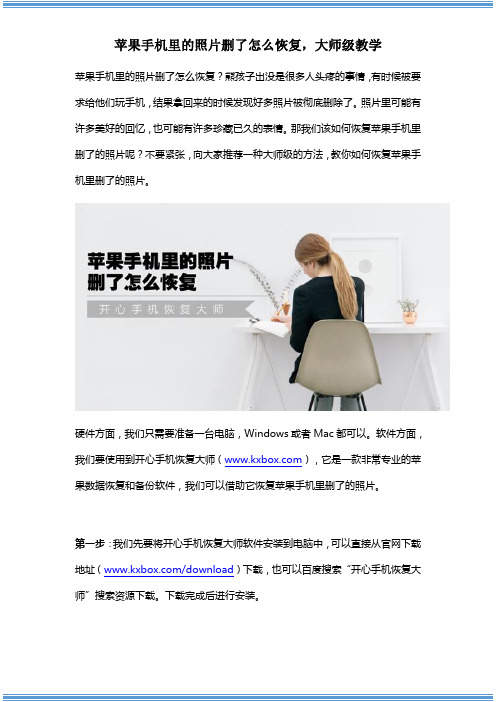
苹果手机里的照片删了怎么恢复?熊孩子出没是很多人头疼的事情,有时候被要求给他们玩手机,结果拿回来的时候发现好多照片被彻底删除了。
照片里可能有许多美好的回忆,也可能有许多珍藏已久的表情。
那我们该如何恢复苹果手机里删了的照片呢?不要紧张,向大家推荐一种大师级的方法,教你如何恢复苹果手机里删了的照片。
硬件方面,我们只需要准备一台电脑,Windows或者Mac都可以。
软件方面,我们要使用到开心手机恢复大师(),它是一款非常专业的苹果数据恢复和备份软件,我们可以借助它恢复苹果手机里删了的照片。
第一步:我们先要将开心手机恢复大师软件安装到电脑中,可以直接从官网下载地址(/download)下载,也可以百度搜索“开心手机恢复大师”搜索资源下载。
下载完成后进行安装。
第二步:运行开心手机恢复大师。
开心手机恢复大师有通过设备扫描恢复、通过iTunes备份恢复和通过iCloud备份恢复三种恢复模式。
苹果手机在满足接入电源、锁定且接入无线网的条件时,手机会自动进行iCloud备份,所以我们选择【通过iCloud备份恢复】模式找回删了的照片。
在软件红色方框区域内正确填写Apple ID和密码,再点击“立即登录”。
注:在验证之前,我们需要将iCloud 的双重验证给关闭。
第三步:在备份文件选择界面中,我们根据备份文件的更新时间,选择我们所需要的备份文件进行下载。
第四步:开心手机恢复大师除了支持照片的恢复,还支持通讯录、短信、微信聊天记录等重要数据的恢复。
我们在媒体数据一栏找到并点击【照片】图标。
第五步:软件上会显示iCloud备份中所用的照片,在照片列表中找到我们想要恢复的照片进行勾选,最后点击【恢复到电脑】即可将苹果手机删了的照片给恢复到电脑上了。
建议大家在日常使用手机的时候经常对手机进行备份,以备不时之需;另外可以看到有一个“已恢复”的文件夹,说明开心手机恢复大师不仅支持导出数据,还支持恢复照片!更多技巧:/899/8992505.html。
iPhone系列heic图片安卓手机怎么查看
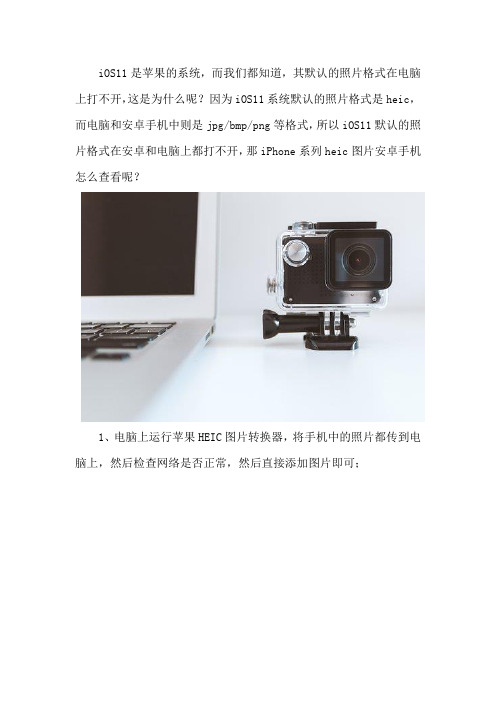
iOS11是苹果的系统,而我们都知道,其默认的照片格式在电脑上打不开,这是为什么呢?因为iOS11系统默认的照片格式是heic,而电脑和安卓手机中则是jpg/bmp/png等格式,所以iOS11默认的照片格式在安卓和电脑上都打不开,那iPhone系列heic图片安卓手机怎么查看呢?
1、电脑上运行苹果HEIC图片转换器,将手机中的照片都传到电脑上,然后检查网络是否正常,然后直接添加图片即可;
2、图片可以批量上传转换,上传之后,先对右上角的输出目录进行自定义的修改,后面的三个点是打开路径,即转换完成之后,点击打开路径就可以直接查看图片;
3、下方一栏是图片格式、大小和质量的参数修改框,根据对图片的要求进行适量修改即可,没有明确规定;
4、最后点击右下角的“开始转换”就可以了,转换的速度很快,批量的话转换速度也惊人哦!
5、转换完成之后,忘记保存到哪了可以点击三个点的图标(打开路径)查看。
上面是iPhone系列heic图片安卓手机怎么查看的方法,希望可以帮助到你!。
- 1、下载文档前请自行甄别文档内容的完整性,平台不提供额外的编辑、内容补充、找答案等附加服务。
- 2、"仅部分预览"的文档,不可在线预览部分如存在完整性等问题,可反馈申请退款(可完整预览的文档不适用该条件!)。
- 3、如文档侵犯您的权益,请联系客服反馈,我们会尽快为您处理(人工客服工作时间:9:00-18:30)。
1.首先将苹果手机数据线连在电脑上,打开【我的电脑】在里面就自动显示检测到iPhone。
2.如果在【我的电脑】上面未检测的iPhone图标的话,那么请打开苹果手机在屏幕上面点击信任此电脑按钮,这样iPhone图标就会显示出来了。
3.接下来打开电脑中显示iPhone图标,然后点击鼠标右键选择获取图片。
4.然后点击下一步。
5.选择要你复制到电脑中的照片,在方框里面选择打上勾就可以复制,不想复制过去的就不要在方框里面打勾。
然后进入下一步。
6.为了方便以后自己查找文件,设置输入保存手机照片文件夹的名称,(注意:在复制后,想将照片从你手机中删除,可以在方框里打勾。
不想删除的话就不要在方框里打勾。
)
7.然后选择点什么都不做。
我已处理完这些照片,进入下一步点完成即可。
8完成后我们就可以打开电脑,在刚才命名好文件夹名称里看到刚才从手机中传过去的照片了。
